Epic CineFX | Flux de travail CogVideoX, ControlNet et Live Portrait
Transformez les séquences de votre salon en scènes cinématographiques avec le flux d'intégration ComfyUI CogVideoX. CogVideoX alimente la génération de scènes, ControlNet ajoute des orientations de pose, de contour et de profondeur, et Live Portrait affine la performance d'acteur. Créez des visuels de qualité professionnelle sans équipement coûteux ! Parfait pour les cinéastes indépendants et les créateurs repoussant les limites de la production vidéo pilotée par l'IA.Flux de travail ComfyUI CogVideoX
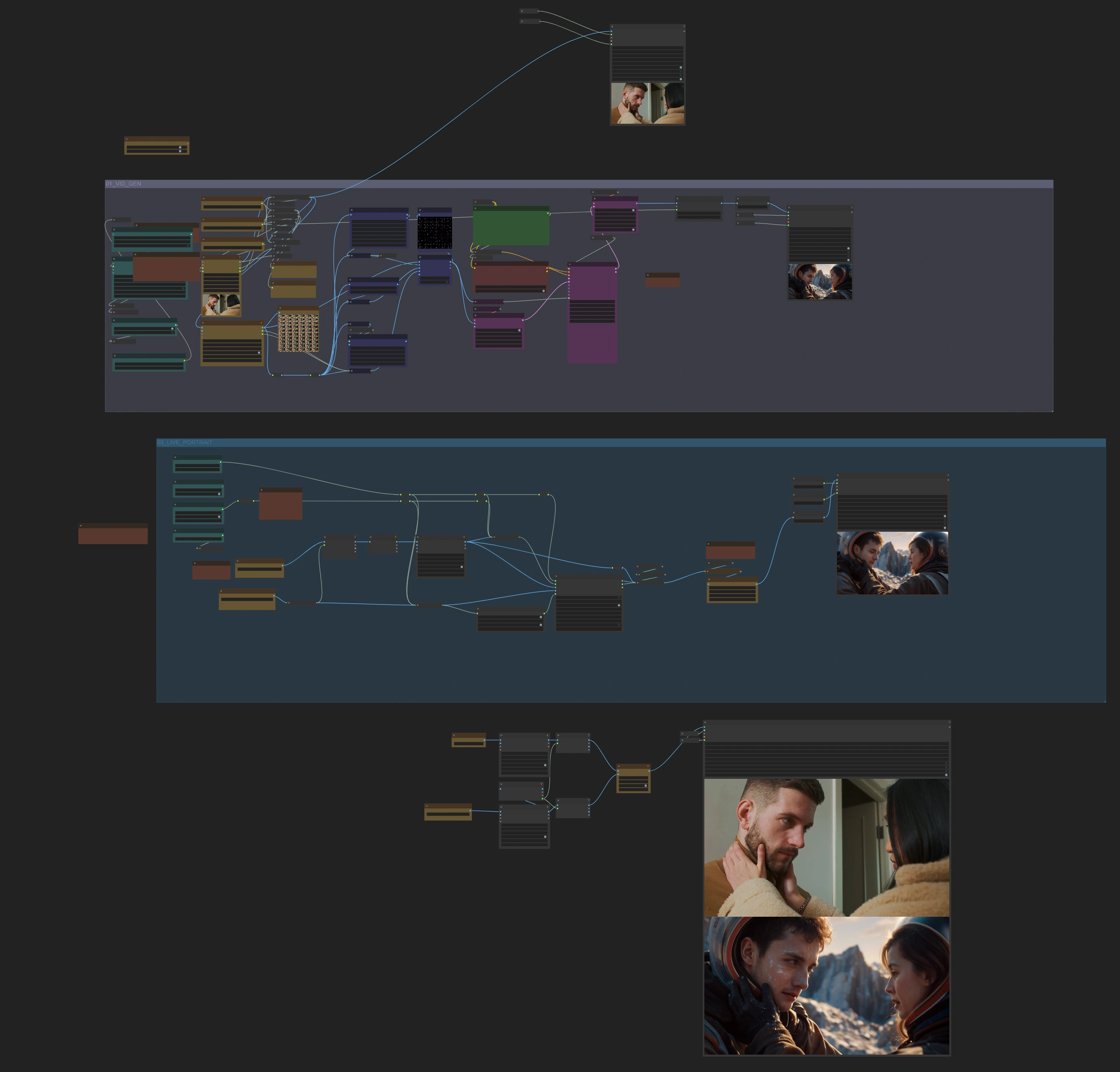
- Workflows entièrement opérationnels
- Aucun nœud ou modèle manquant
- Aucune configuration manuelle requise
- Propose des visuels époustouflants
Exemples ComfyUI CogVideoX
Description ComfyUI CogVideoX
Qu'est-ce que le flux de travail ComfyUI CogVideoX
Il transforme vos séquences vidéo simples en scènes cinématographiques épiques avec le flux d'intégration ComfyUI CogVideoX. Ce flux de travail exploite la puissance de CogVideoX, ControlNet et Live Portrait pour offrir des visuels de qualité professionnelle sans nécessiter d'équipement coûteux. Que vous soyez un cinéaste indépendant ou un créateur explorant la production vidéo pilotée par l'IA, cet outil vous permet de repousser les limites créatives.
Caractéristiques clés du flux de travail CogVideoX
- CogVideoX : Générer des scènes cinématographiques détaillées avec une précision pilotée par l'IA.
- Intégration ControlNet : Ajoutez des orientations de pose, de contour et de profondeur pour un contrôle inégalé sur le processus de transformation.
- Live Portrait : Affinez les performances d'acteur et maintenez la cohérence des détails faciaux.
- Sortie de comparaison : Analysez les résultats générés côte à côte avec les séquences originales pour le raffinement et le partage.
Comment utiliser le flux de travail CogVideoX
1. Composants principaux du flux de travail CogVideoX
Le flux de travail CogVideoX comprend deux composants principaux conçus pour offrir des résultats cinématographiques exceptionnels :
- Génération vidéo avec CogVideoX :
- Cette étape traite les images vidéo et intègre l'orientation ControlNet, assurant un alignement précis de la pose, du contour et de la profondeur pour des visuels de qualité professionnelle.
- Intégration Live Portrait dans CogVideoX :
- Améliore la performance d'acteur en affinant les détails faciaux et en maintenant la cohérence entre les images, parfait pour les scènes nécessitant des expressions détaillées.
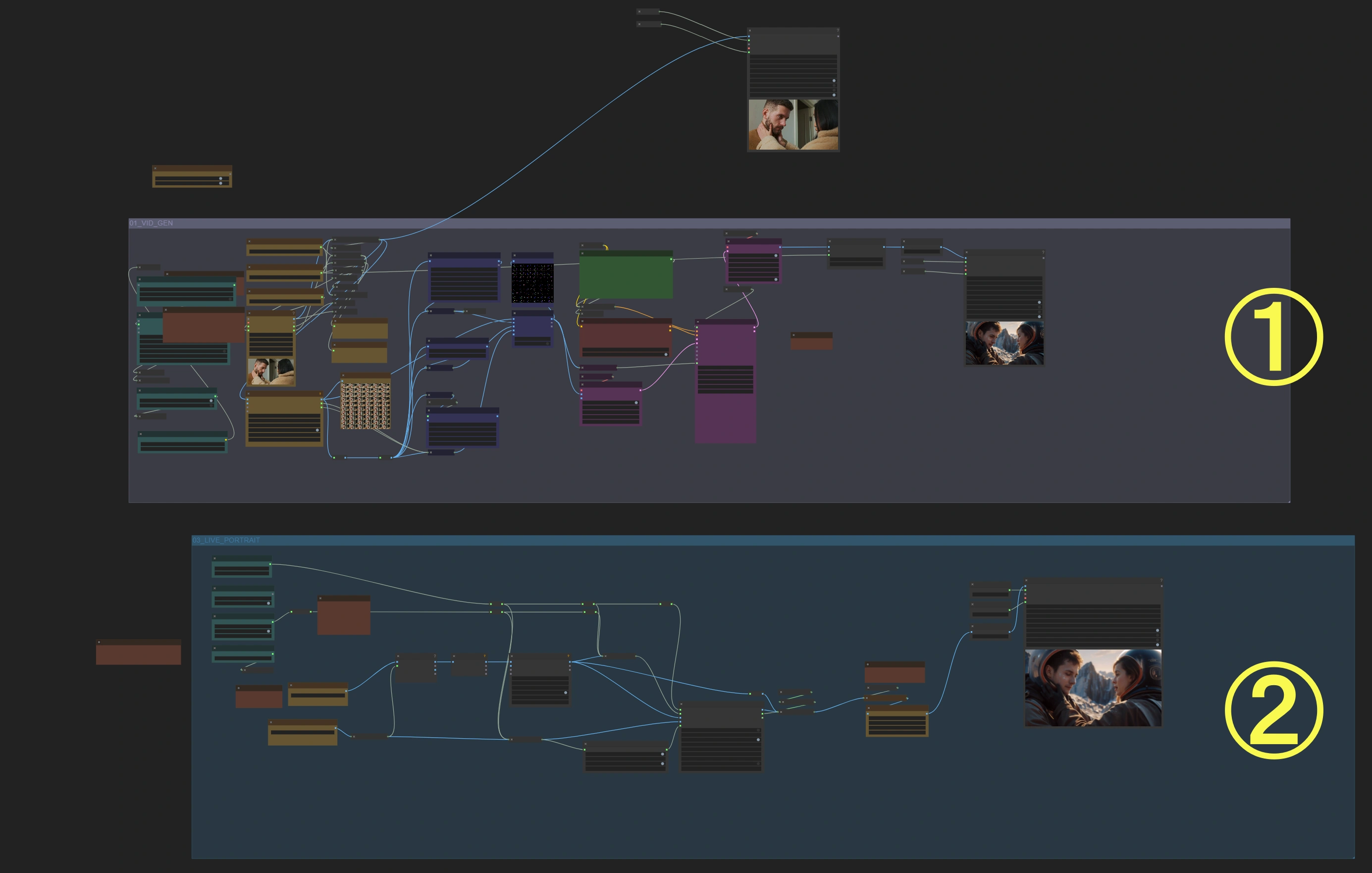
Conseils pour utiliser efficacement le flux de travail CogVideoX
- Recommandation par défaut :
- Commencez par l'étape de Génération Vidéo pour optimiser le temps et les ressources de traitement. C'est idéal pour la plupart des transformations cinématographiques utilisant CogVideoX.
- Quand utiliser Live Portrait :
- Activez ce composant si les détails d'acteur ou les expressions faciales ne se transfèrent pas avec précision lors de la génération vidéo initiale. Il assure que le résultat final maintient une apparence naturelle et cohérente.
2. Exécuter le flux de travail CogVideoX
- Chargez votre vidéo :
- Utilisez le nœud Load Video pour télécharger vos séquences.
- Configurez le nombre d'images à traiter :
- Par défaut : 48 images (entraîné sur CogVideoX).
- Des nombres d'images plus élevés (par exemple, 64) sont possibles avec des capacités GPU adaptées.
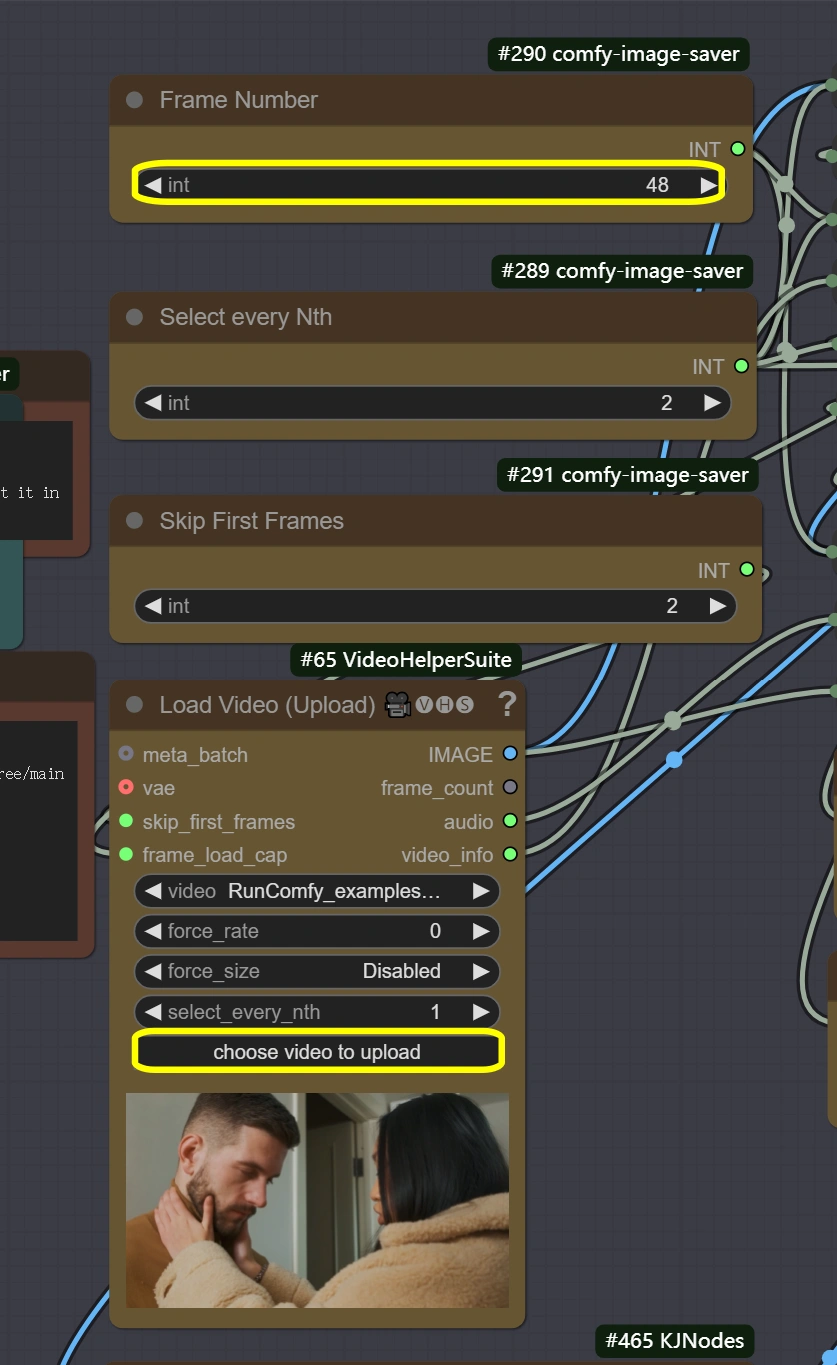
- Ajustez la résolution :
- Définissez la résolution vidéo dans le nœud Resize Image.
- Recommandé :
Largeur : 768,Hauteur : 432.
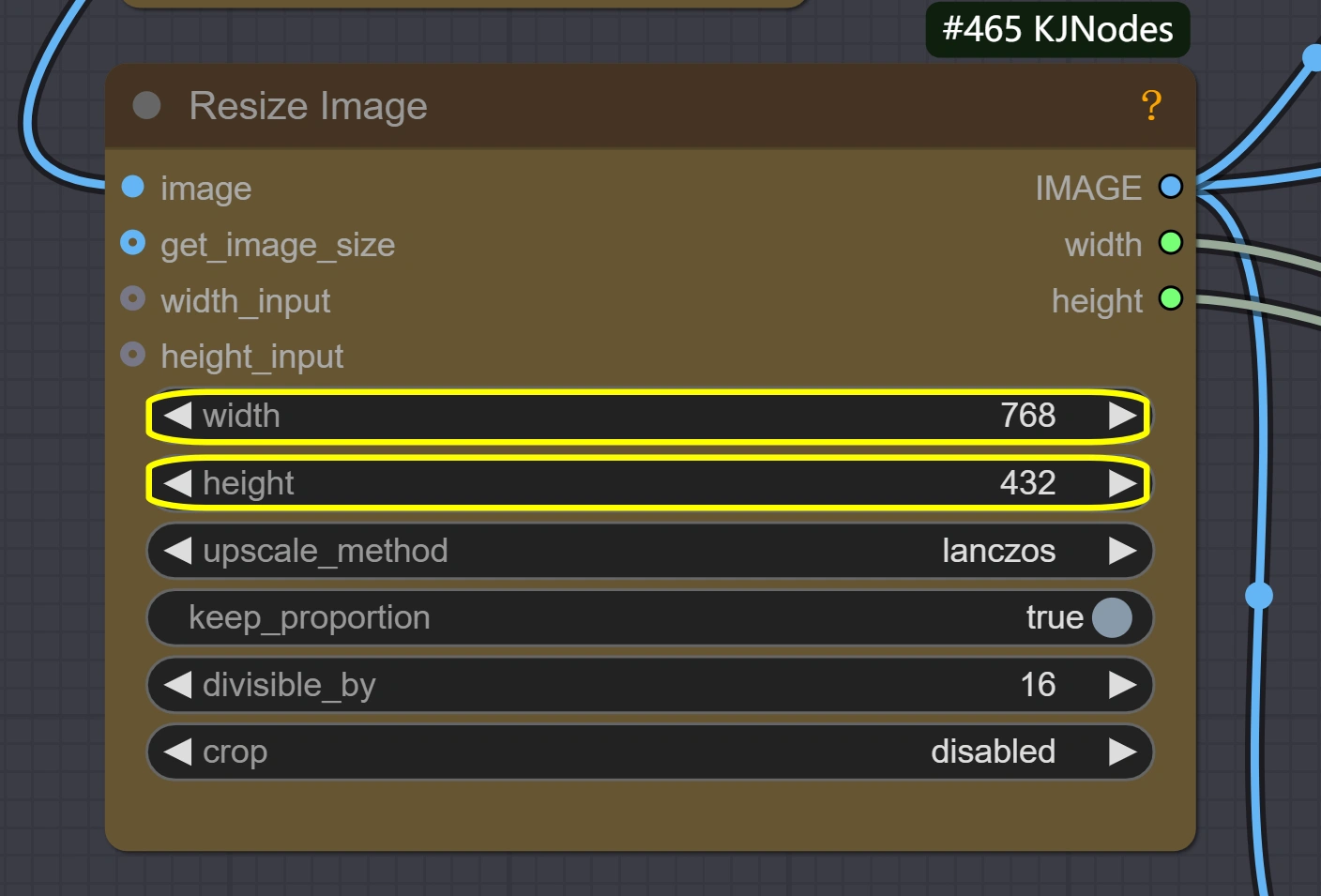
- Configuration ControlNet :
- Sélectionnez le mode d'orientation désiré en utilisant le nœud Switch :
- Input1 : Vidéo originale pour les transformations image-à-image.
- Input2(Pose) : Idéal pour capturer le mouvement des personnages et les poses dynamiques.
- Input3(Canny) : Idéal pour maintenir la structure de la scène grâce à la détection des contours.
- Input4(Depth) : Fournit une cohérence spatiale, particulièrement utile pour les arrière-plans complexes.
- Ajustez la force de ControlNet pour équilibrer la fidélité d'entrée et la liberté créative.
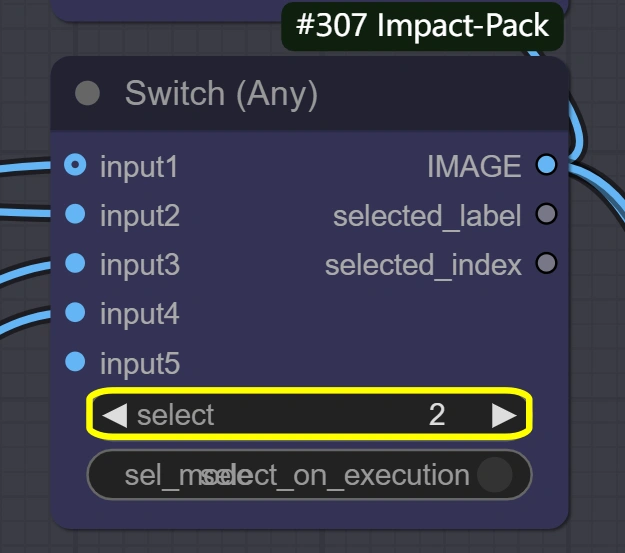
- Sélectionnez le mode d'orientation désiré en utilisant le nœud Switch :
- Rédigez des invites :
-
Utilisez les invites positives et négatives pour définir l'esthétique de la scène.
-
Exemple d'invite positive :
Une forêt mystique avec des arbres lumineux, style cinématographique, très détaillé.
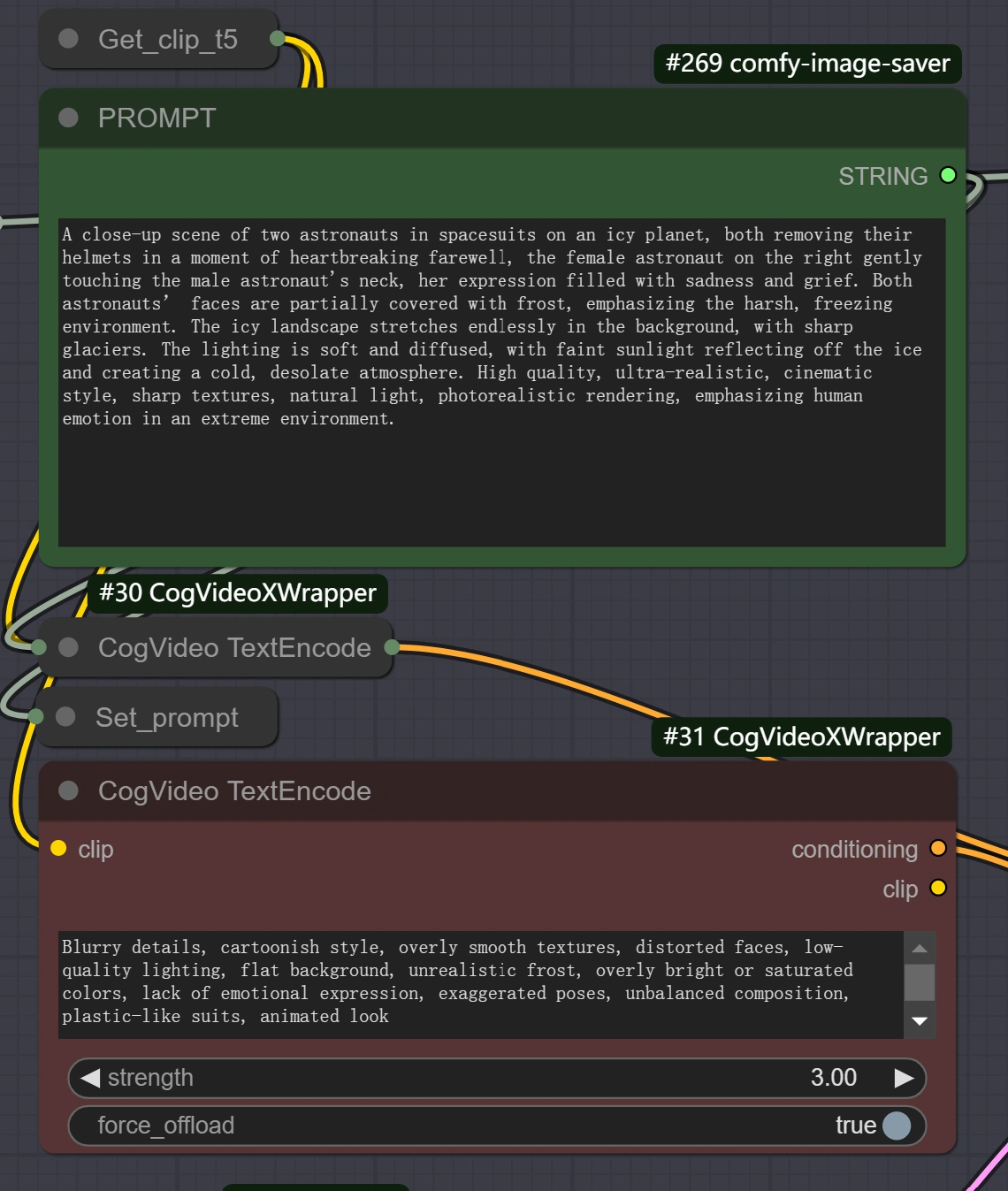
-
3. Traitement vidéo avec le flux de travail CogVideoX
- Exécutez la génération vidéo :
- Désactivez initialement Live Portrait pour économiser le temps de traitement.
- Mettez vos invites en file d'attente et commencez le traitement.
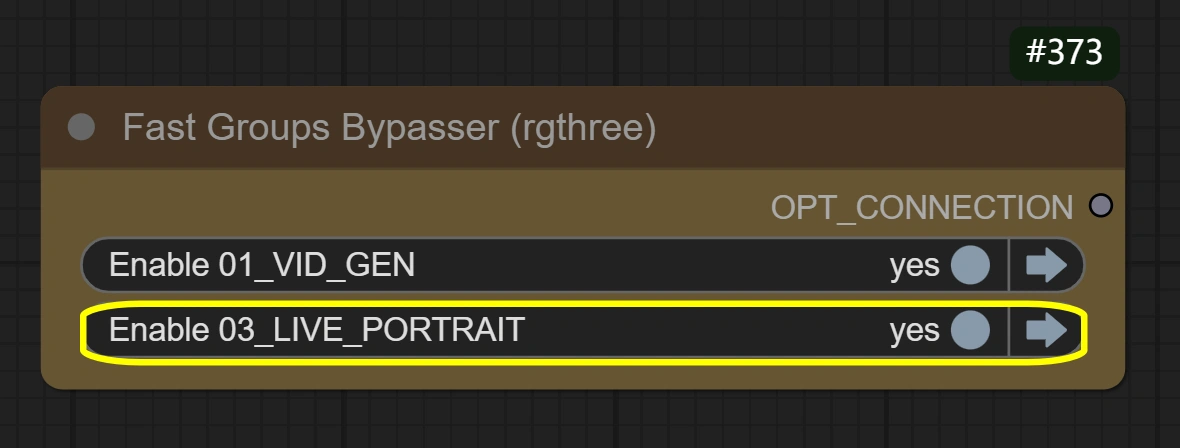
- Activez Live Portrait (optionnel) :
- Utilisez Live Portrait pour affiner les détails faciaux et la performance d'acteur.
- Ajoutez des expressions spécifiques (par exemple, "souriant largement") aux invites pour des résultats améliorés.
4. Comparaison des vidéos avec le flux de travail CogVideoX
- Activez la sortie de comparaison intégrée pour évaluer les différences entre les vidéos originales et générées.
- Utilisez cette fonctionnalité pour présenter les résultats ou les partager sur les plateformes sociales.
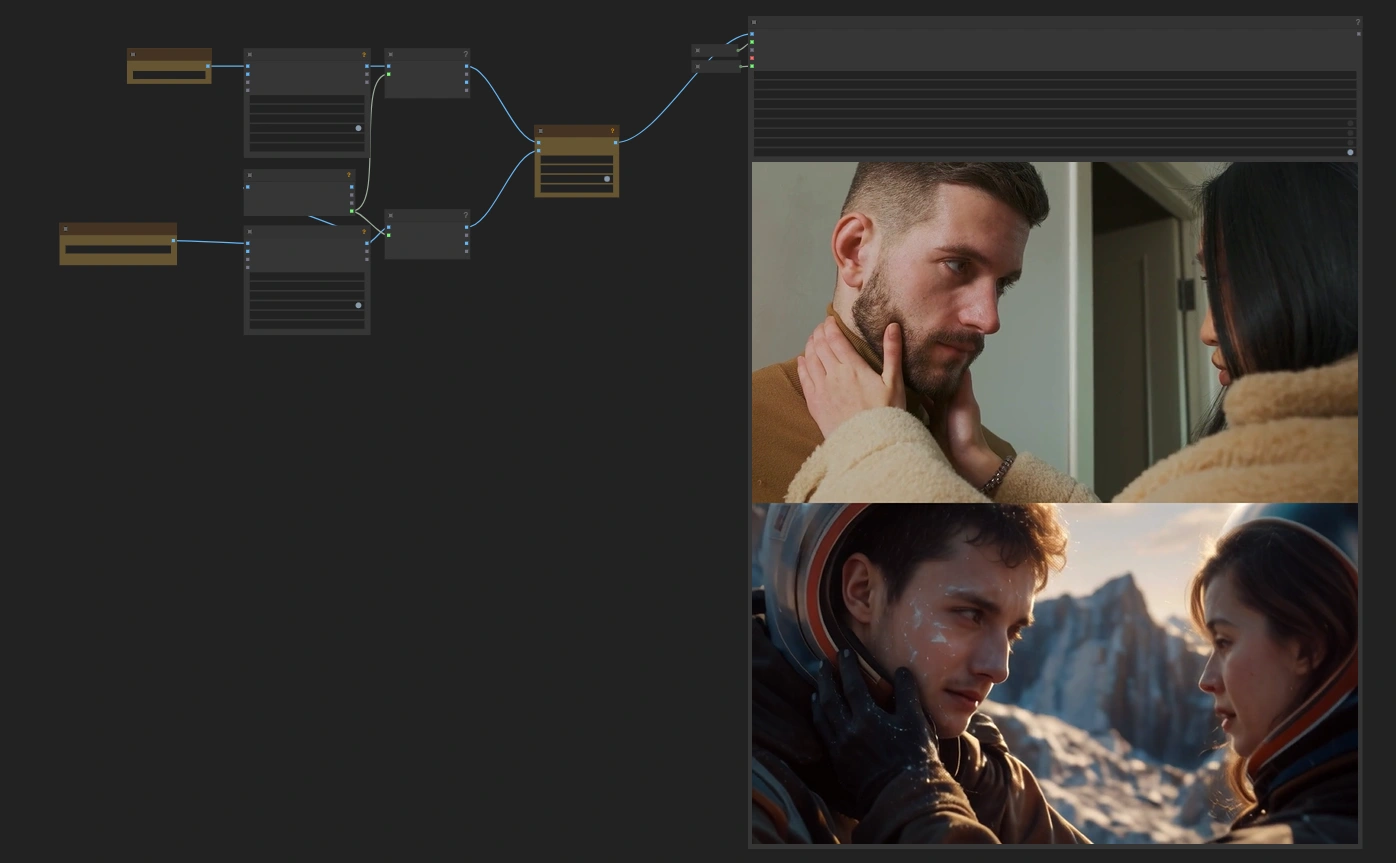
Conseils avancés pour le flux de travail CogVideoX
- Optimisation des images :
- Utilisez "Chaque n-ième image" pour les vidéos plus longues afin de réduire le temps de traitement tout en interpolant les images manquantes.
- Invites créatives :
- Expérimentez avec des invites diverses pour des styles visuels uniques.
- Ajustement fin de ControlNet :
- Ajustez la force de ControlNet pour plus de liberté créative ou une adhérence plus stricte à la vidéo d'entrée.
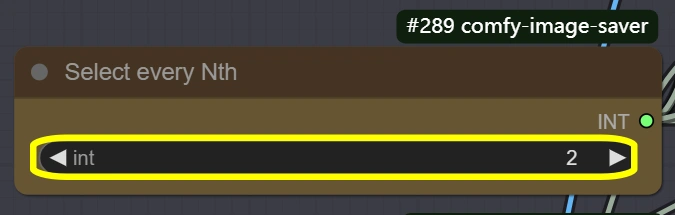
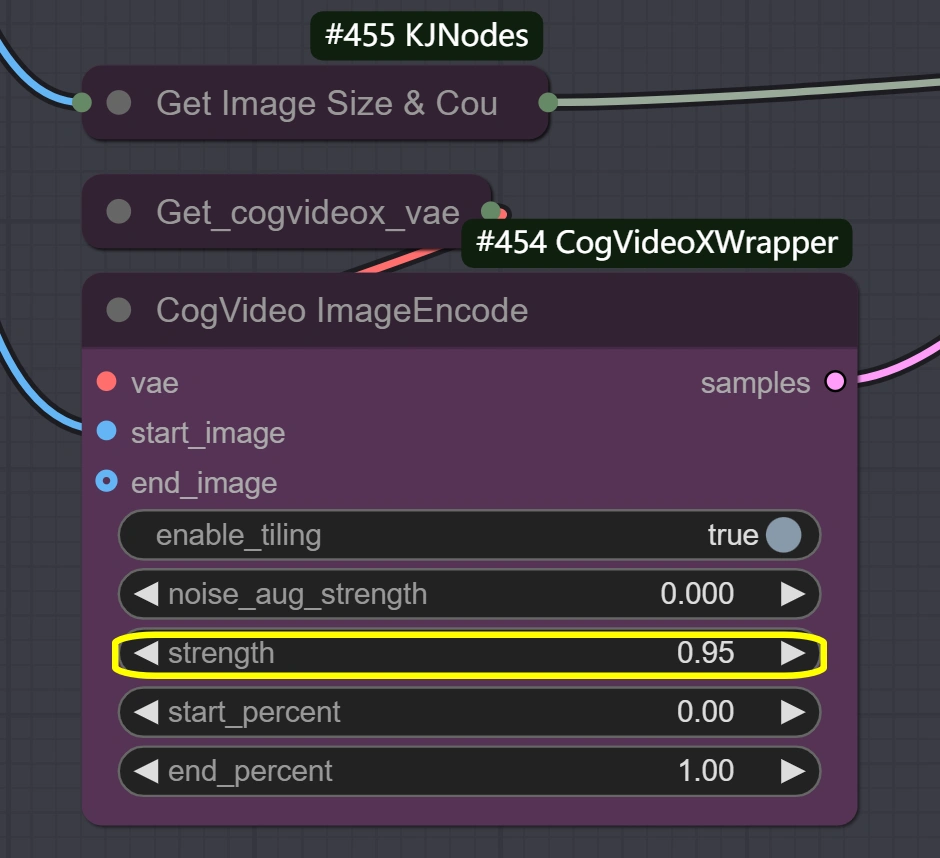
Exemple d'utilisation du flux de travail CogVideoX
-
Chargez une vidéo de jardin de quelqu'un marchant.
-
Appliquez l'invite suivante :
Transformez le jardin en une ville futuriste avec des lumières néon brillantes, style cinématographique.
-
Utilisez ControlNet (Depth) pour la cohérence spatiale.
-
Traitez la vidéo et affinez la performance d'acteur avec Live Portrait si nécessaire.
-
Utilisez la fonction de comparaison pour présenter la transformation.
Crédits pour le flux de travail CogVideoX
Ce remarquable flux de travail a été conçu par Mickmumpitz, dont la créativité et l'expertise technique ont rendu cela possible. Tout le crédit revient à Mickmumpitz ! Pour un tutoriel complet, consultez sa chaîne YouTube : .

